excel表格的输入显示栏不见处理方法
发布时间:2017-05-11 15:39
相关话题
Excel是大家日常工作中经常用到的工具,但是很多人在使用的时候发现顶部的工具栏不见了,没有了工具栏,很多操作都会非常麻烦,今天,小编就带大家看看怎样让工具栏重新显示吧。
Excel表格的输入显示栏不见了处理方法:
1、我们在一份打开的文档中发现工具栏没有完全显示,只是文字标签,下面要通过简单的操作,将标签页显示并固定在工具栏上。
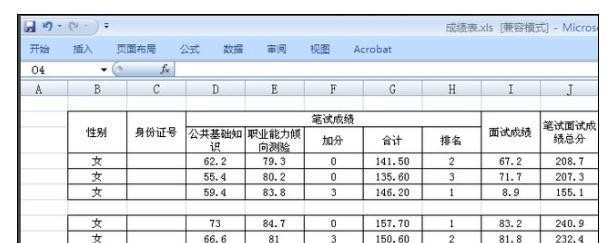
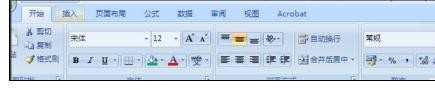
2、其实我们只要直接双击工具栏上任意一个标签文字即可显示并固定工具栏,如果再次双击就隐藏工具栏。
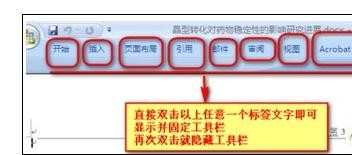
3、以上最简单的方法外,我们还可以通过工具栏属性进行固定。
如图,在工具栏任意位置右键单击鼠标,在弹出的标签中单击“功能区最小化”的标签,去除前面的勾,此时工具标签就固定在工具栏上了。
同样,再次单击“功能区最小化”的标签,则隐藏工具标签。

关于让Excel工具栏显示的方法就为大家介绍到这里了,希望对各位用户有帮助。

excel表格的输入显示栏不见处理方法的评论条评论